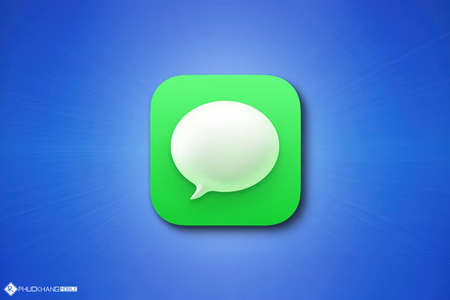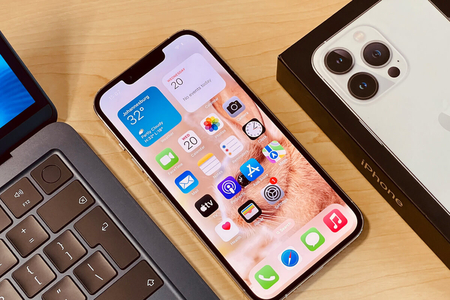Lỗi Panic Full là một trong những sự cố phổ biến mà người dùng iPhone nào cũng có thể gặp phải, đặc biệt là khi thiết bị của bạn đã được sử dụng trong một thời gian dài. Vậy lỗi Panic Full là gì? Tại sao nó lại xảy ra và cách khắc phục ra sao?
1. Lỗi Panic Full trên iPhone là gì?
Lỗi Panic Full thường xuất hiện khi iPhone bị lỗi liên quan đến hệ thống, đặc biệt là các vấn đề liên quan đến phần cứng như bo mạch chủ (logic board), RAM hoặc bộ vi xử lý.
Theo đó, lỗi này sẽ xuất hiện khi hệ điều hành iOS phát hiện điện thoại gặp phải sự cố nghiêm trọng, khiến thiết bị tự khởi động lại hoặc ngừng hoạt động.
2. Kiểm tra lỗi Panic Full trên iPhone
Người dùng iPhone có thể dễ dàng kiểm tra xem thiết bị của mình có đang hoặc từng bị dính phải lỗi Panic Full hay không, bằng cách truy cập vào phần Cài đặt -> Quyền riêng tư -> Phân tích & Cải tiến -> Dữ liệu Phân tích -> tìm file bắt đầu bằng cụm từ Panic Full.

3. Nguyên nhân gây ra lỗi Panic Full
Có khá nhiều nguyên nhân khác nhau dẫn đến lỗi này, nhưng phổ biến nhất là do một số nguyên nhân chính như:
- Hỏng phần cứng: Các linh kiện như RAM hoặc CPU không hoạt động đúng cách, dẫn đến xung đột với hệ thống.
- Pin kém chất lượng hoặc đã chai: Pin không ổn định có thể gây ra tình trạng sập nguồn hoặc khởi động lại bất thường.
- Tác động vật lý: Thiết bị từng bị rơi, va đập mạnh hoặc tiếp xúc với nước cũng dễ gặp lỗi này.
- Phần mềm xung đột: Việc cài đặt các ứng dụng không tương thích hoặc lỗi trong quá trình cập nhật iOS, cũng là nguyên nhân phổ biến.
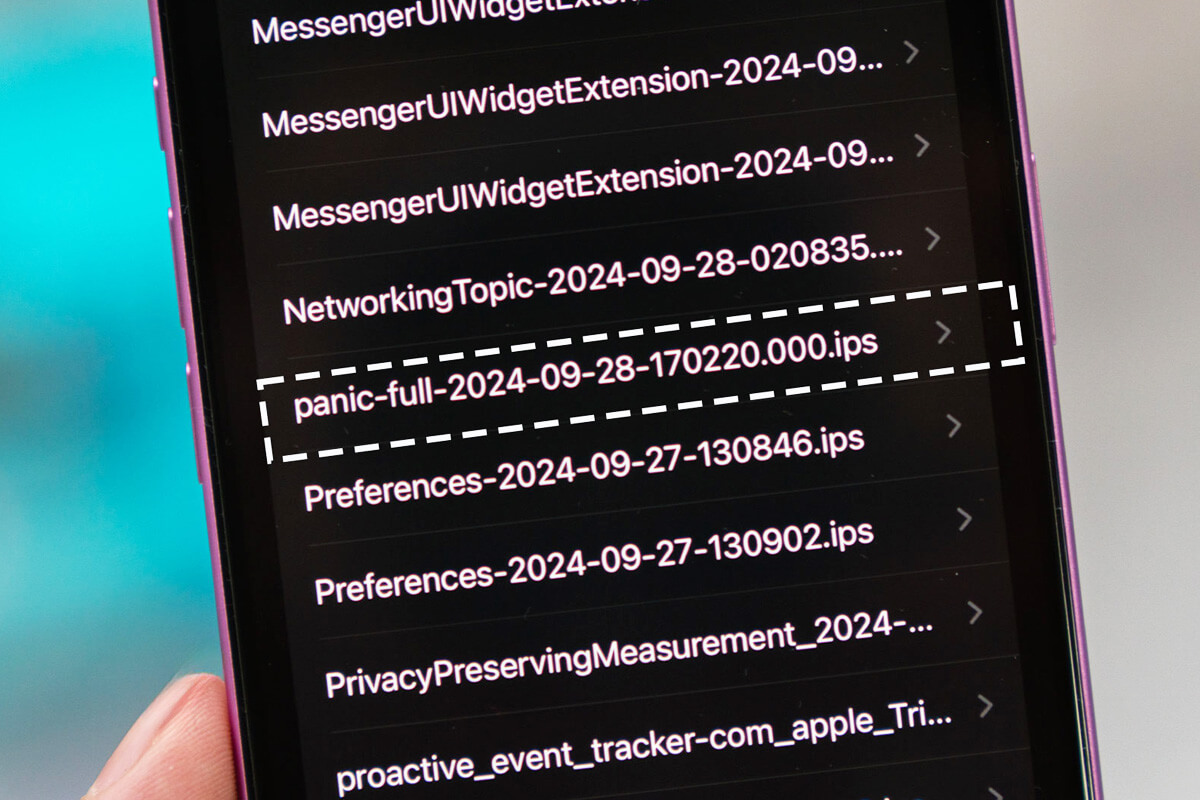
4. Dấu hiệu nhận biết lỗi Panic Full trên iPhone
- iPhone tự động khởi động lại liên tục, đặc biệt là khi đang sử dụng các ứng dụng nặng.
- Thiết bị hiển thị màn hình đen hoặc đơ máy trong vài giây rồi khởi động lại.
- Hiệu suất giảm sút bất thường, khiến thiết bị chậm hơn bình thường.
- Mất dữ liệu do smartphone khởi động lại giữa chừng.
5. Cách khắc phục lỗi Panic Full hiệu quả
Sau khi đã xác định được thiết bị của mình bị lỗi Panic Full, bạn có thể thử một trong các cách dưới đây để tiến hành khắc phục vấn đề.
5.1. Khởi động lại iPhone
Đây là cách đơn giản nhất để khắc phục các lỗi thông thường, trong đó là vấn đề liên quan đến Panic Full. Để khởi động lại iPhone, bạn chỉ cần nhấn giữ cùng lúc nút giảm âm lượng + nút nguồn, sau đó kéo thanh slide to power off sang phải để tắt máy và tiến hành mở lại sau vài giây.
5.2. Cập nhật iOS
Nếu di động đang chạy phiên bản iOS quá cũ, bạn hãy tiến hành cập nhật lên phiên bản iOS mới nhất để khắc phục lỗi phần mềm có liên quan đến xung đột hệ thống. Chỉ cần truy cập vào Cài đặt -> Cài đặt chung -> Cập nhật phần mềm -> Tải về và cài đặt là được.
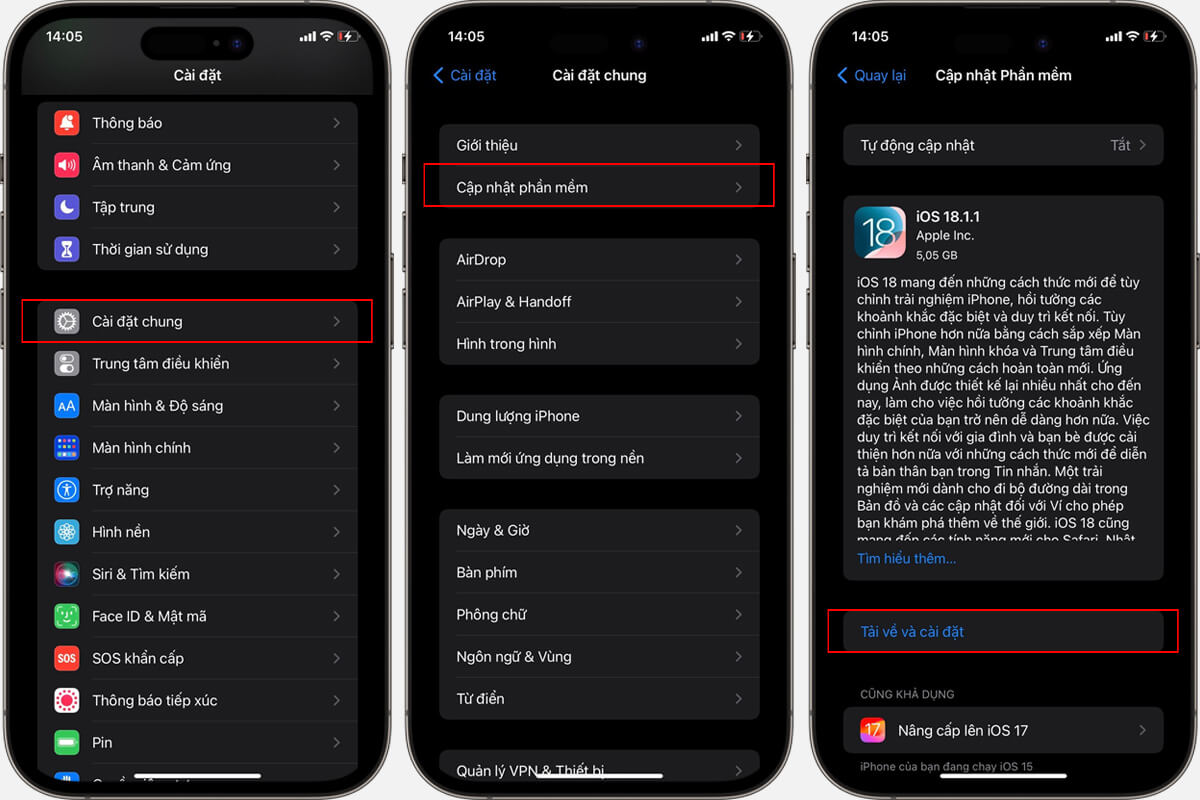
5.3. Khôi phục cài đặt gốc
Trước khi thực hiện cách này, bạn cần tiến hành sao lưu dữ liệu thông qua iCloud hoặc iTunes. Sau đó, hãy vào Cài đặt -> Cài đặt chung -> Chuyển hoặc đặt lại iPhone -> Xóa tất cả nội dung và cài đặt để khôi phục lại thiết bị về trạng thái ban đầu.

5.4. Kiểm tra phần cứng
Nếu như đã thử tất cả các cách trên nhưng iPhone vẫn chưa thể khắc phục được lỗi Panic Full, bạn cần phải mang thiết bị đến các trung tâm bảo hành chính hãng của Apple hoặc cửa hàng sửa chữa uy tín để kiểm tra và thay thế linh kiện nếu cần.
6. Kết luận
Lỗi Panic Full trên iPhone tuy không phải là vấn đề phổ biến với tất cả người dùng, nhưng nó lại có thể gây ra nhiều phiền toái cho người dùng khi xuất hiện.
Để đảm bảo iPhone hoạt động ổn định, bạn nên thường xuyên kiểm tra, bảo dưỡng và xử lý các sự cố ngay khi phát hiện. Nếu vấn đề không thể tự khắc phục, đừng ngần ngại tìm đến sự hỗ trợ từ các chuyên gia.
Xem thêm: iPhone active online là gì? Những điều cần biết trước khi mua